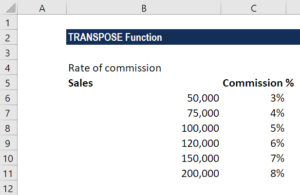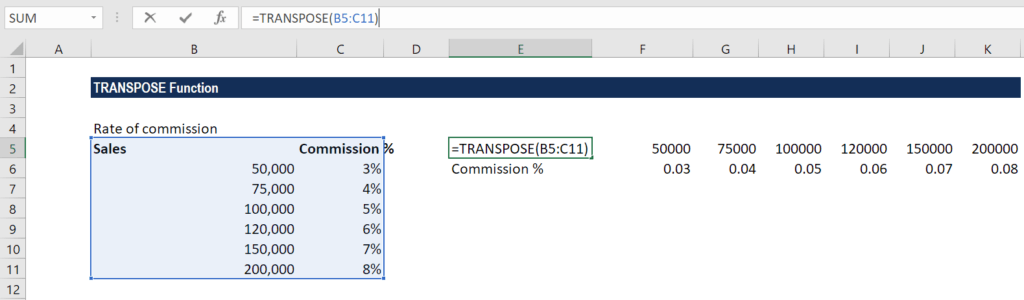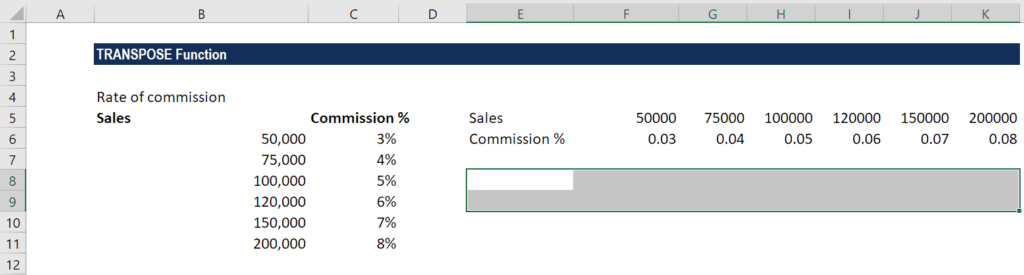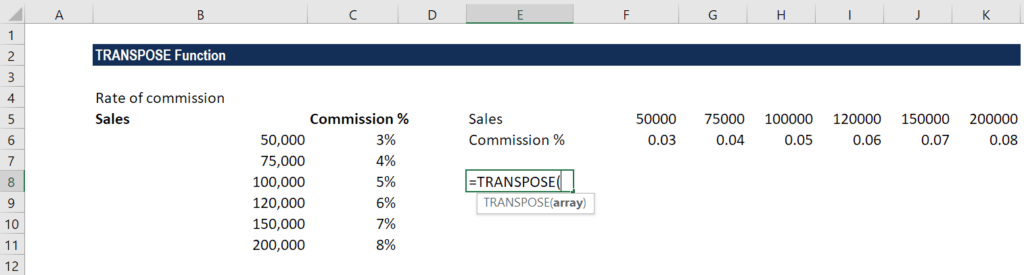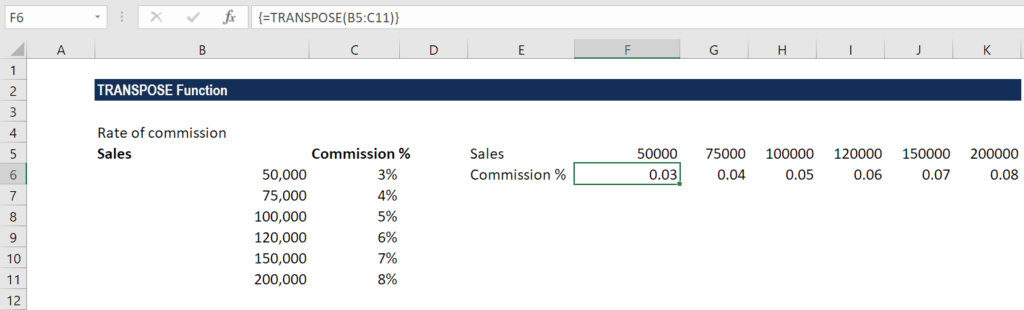Bienvenidos a nuestro artículo sobre la función TRANSPONER. ¿Alguna vez te has preguntado cómo podrías intercambiar las filas por las columnas en una hoja de cálculo? ¿O cómo podrías reorganizar una tabla de datos para facilitar su análisis? La respuesta a estas preguntas se encuentra en la función TRANSPONER. En este artículo, te explicaremos qué es esta función, cómo usarla y cómo puede ayudarte a ahorrar tiempo y esfuerzo en tus tareas de análisis de datos. ¡No te lo pierdas!
Invierte la dirección de un rango o matriz específica
Más de 1,8 millones de profesionales utilizan CFI para aprender contabilidad, análisis financiero, modelado y más. Comience con una cuenta gratuita para explorar más de 20 cursos siempre gratuitos y cientos de plantillas financieras y hojas de trucos.
¿Qué es la función TRANSPONER?
La función TRANSPONER[1] se clasifica en funciones de búsqueda y referencia de Excel. Esto invierte la dirección de un rango o matriz específica. La función convierte un área horizontal en un área vertical y viceversa.
En análisis financiero, la función TRANSPONER es útil para organizar datos en el formato deseado.
fórmula
= TRANSPONER (matriz)
El formación El argumento es un rango de celdas. La transposición de una matriz se crea utilizando la primera fila de la matriz como primera columna de la nueva matriz, la segunda fila de la matriz como segunda columna de la nueva matriz, etc.
Para ingresar una fórmula matricial en Excel debemos hacer lo siguiente:
- Seleccione el rango de celdas para el resultado de la función.
- Ingrese la función en la primera celda del rango y presione CTRL-SHIFT-Enter.
¿Cómo uso la función TRANSPONER en Excel?
TRANSPONER es una función incorporada que se puede utilizar como función de hoja de cálculo en Excel. Para comprender el uso de TRANSPOSE, consideremos un ejemplo:
Ejemplo
Supongamos que obtenemos los siguientes datos:
Para transponer los datos utilizamos la siguiente fórmula:
Para ingresar la fórmula, siga estos pasos:
- Primero seleccionamos algunas celdas vacías. Deben tener el mismo número de celdas que el conjunto de celdas original, pero en dirección opuesta. Por ejemplo, aquí hay ocho celdas dispuestas verticalmente. Entonces necesitamos seleccionar ocho celdas horizontales como se muestra a continuación:
- El siguiente paso es escribir =TRANSPONERComo se muestra abajo:
- Luego, ingresa el rango de celdas que queremos transponer. En este ejemplo queremos transponer celdas de A2 a B8. Finalmente, presionamos CTRL+SHIFT+ENTER.
Obtenemos los siguientes resultados:
Cuando se transpone una matriz, la primera fila se utiliza como primera columna de la nueva matriz, la segunda fila como segunda columna, y así sucesivamente.
Como se mencionó anteriormente, debemos ingresar la función TRANSPONER como una fórmula matricial que contenga la misma cantidad de celdas que la matriz usando Ctrl + Shift + Enter.
La nueva matriz debe ocupar el mismo número de filas que columnas tiene la matriz de origen y el mismo número de columnas que filas tiene la matriz de origen.
Para una conversión única, podemos usar Pegado especial > TRANSPONER.
Haga clic aquí para descargar el archivo Excel de muestra
Recursos adicionales
¡Gracias por leer la guía de Finanzas sobre funciones esenciales de Excel! Si se toma el tiempo para aprender y dominar estas funciones, acelerará significativamente su modelado financiero. Para obtener más información, consulte estos recursos adicionales de CFI: